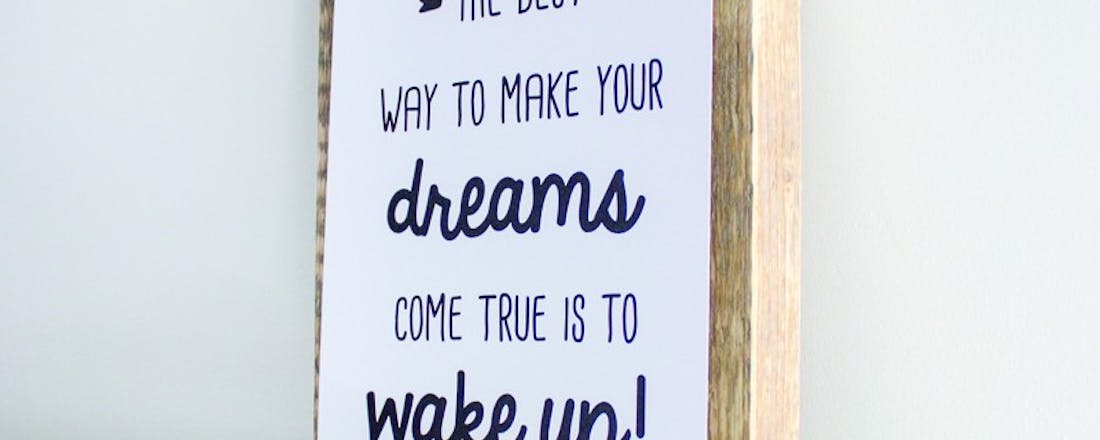Zo krijg je meer controle over je klembord
De toetscombinaties Ctrl+X en Ctrl+C, waarmee je tekst of afbeeldingen naar het Windows-klembord knipt of kopieert, zitten ongetwijfeld stevig in de vingers. Intussen heeft Microsoft de mogelijkheden van dit oeroude klembord wel wat opgekrikt, maar voor veelgebruikers blijft een klembordbeheerder als Clibor zeker nog zinvol.
Je vindt het gratis Clibor (van Japanse origine) via www.tiny.cc/clibor. Het volstaat het zip-bestand uit te pakken en met een dubbelklik op clibor.exe het (portable) programma op te starten. De eerste keer verschijnt er een welkomstscherm dat je wegklikt met Start Clibor.
Clibor nestelt zich met een pictogram in het Windows-systeemvak. Klik je op dit pictogram of druk je tweemaal na elkaar op Ctrl, dan krijg je de klembordinhoud te zien (althans indien je Clibor hebt opgestart en intussen tekststrings in het klembord hebt geplaatst met de bekende toetscombinaties Ctrl+X of Ctrl+C).
Klik je met rechts op dit pictogram, dan heb je meteen door dat deze tool best veel mogelijkheden in huis heeft. In deze workshop verkennen we de belangrijkste mogelijkheden, maar voor meer details kun je ook hier terecht.
©PXimport
Klembordgeschiedenis
Sinds Windows 10 versie 1809 heeft Microsoft een aardige functie toegevoegd: Klembordgeschiedenis. Je schakelt die als volgt in. Ga met Windows-toets+I naar Instellingen, Systeem, klik op Klembord en zet de schakelaar bij Klembordgeschiedenis op Aan. Hier tref je ook de functie Synchroniseren tussen apparaten. Die zorgt ervoor dat de inhoud van je klembord over verschillende Windows-apparaten worden gesynchroniseerd (indien aangemeld met hetzelfde Microsoft-account). Klik op de bijbehorende link als je een app wilt die deze synchronisatie ook met een Android-smartphone of iPhone toelaat. Heb je Klembordgeschiedenis ingeschakeld, dan duikt met Windows-toets+V de inhoud van je klembord op (althans de meest recente 25 items). Klik op de drie puntjes naast zo’n item en kies Vastmaken als je dat over verschillende Windows-sessies heen wilt bewaren.
©PXimport
Heb je Klembordgeschiedenis ingeschakeld, dan duikt met Windows-toets+V de inhoud van je klembord op (althans de meest recente 25 items). Klik op de drie puntjes naast zo’n item en kies Vastmaken als je dat over verschillende Windows-sessies heen wilt bewaren
Items ophalen
Je hebt inmiddels een reeks tekststrings in de Clibor-beheertool geplaatst. Die kun je nu op verschillende manieren in je document krijgen. Dat kan eenvoudigweg door het gewenste item – hier clip genoemd – te selecteren, waarna je het met de gebruikelijke sneltoetscombinatie Ctrl+V in een tekstverwerker of ander programma plakt. De tekst komt dan op de plaats van je tekstcursor terecht. Handig is wel dat Clibor je de volledige clipinhoud toont als je de muisaanwijzer er even boven laat zweven.
Je kunt de clip ook meteen op de plaats van de tekstcursor plakken zonder eerst nog Ctrl+V te moeten indrukken. Klik hiervoor met rechts op het Clibor-pictogram, kies Preferences en plaats in de rubriek General een vinkje bij Automatically pasting. Bevestig met Save en met OK.
Je kunt clips ook automatisch plakken met behulp van sneltoetscombinaties. Wanneer je het Clibor-venster opent, zul je merken dat elke clip is genummerd van 1 tot 0 (0 staat hier voor 10), waarna de nummering verdergaat met de letters a tot z. Om bijvoorbeeld clip nummer 5 bij je tekstcursor in te voegen druk je tweemaal op Ctrl en eenmaal op toets 5 van het numerieke blok.
Bij Preferences, Clipboard kun je zelf het maximumaantal te bewaren klemborditems instellen. De geschiedenis blijft standaard bewaard over verschillende Windows-sessies, maar je kunt ook zelf back-ups maken en die terugzetten. Dat doe je door met rechts op het Clibor-pictogram te klikken en Backup/Restore te kiezen.
©PXimport
Clips beheren
De tekstknipsels die Clibor in de geschiedenis bijhoudt kun je ook verder bewerken. Klik hiervoor met rechts op een clip en kies Edit. Er verschijnt een uitgeklede teksteditor waarmee je tekst kunt verwijderen, aanpassen en toevoegen. Met String formatting kun je elke tekstregel door een > of // laten voorafgaan, van een regelnummer voorzien (001, 002, …) of tussen dubbele aanhalingstekens plaatsen. Met het menu Conversion regel je snelle omzettingen, zoals het converteren naar hoofd- of kleine letters, het laten doorlopen van alle tekst in één regel, of het omzetten van spaties in tabs of omgekeerd. Druk op OK om de wijzigingen vast te leggen; de clip belandt dan op dezelfde plaats in de geschiedenis. Klik je op Save and send to clipboard, dan komt die clip helemaal bovenaan in de geschiedenis terecht.
Je vindt deze conversies trouwens ook in het contextmenu van een clip, zonder dat je dus eerst de teksteditor moet openen. Je hoeft hier slechts Send to Clipboard (String formatting) of Send to Clipboard (Conversion) te kiezen en de omzetting te selecteren. In dit contextmenu vind je verder nog opties als Delete (om de clip weg te halen) en Find (een zoekfunctie die onder meer ook RegEx ondersteunt).
©PXimport
Favorieten
We kunnen ons voorstellen dat je bepaalde tekstknipsels vaker wilt gebruiken. Die wil je dus snel bij de hand hebben, in de zekerheid dat die ook niet automatisch worden overschreven door Clibor. Hiervoor heeft de tool de functie Set phrase bedacht, die je mag interpreteren als ‘breng een favoriete clip in een logische groep onder’.
Laten we met de groepsindeling beginnen. Klik hiervoor met rechts op het programma-icoon en kies Edit – set phrase group. Er verschijnt een dialoogvenster waarin je één of meerdere groepen creëert met de knop New.
Als je vervolgens weer het Clibor-klembord oproept (2x Ctrl), dan zie je rechtsboven het onderdeel Set phrase (rechts van het gewone Clipboard). Klik met rechts op Set phrase om de groep te selecteren. Je krijgt nu de clips te zien die je in die groep hebt geplaatst. Een clip naar zo’n groep verplaatsen doe je als volgt: open het Clibor-klembord, klik met rechts op de beoogde clip, kies Add to Set phrase en duid de groep aan.
©CIDimport
Fifo en lifo
Clibor stelt je tevens in staat meerdere clips tegelijk in je document te plakken. Dat gebeurt volgens het fifo-principe (first in, first out) of volgens het lifo-principe (last in, first out). Bij lifo worden de knipsels die je het laatst aan het klembord hebt toegevoegd het eerst in je document geplakt. Bij lifo is dat net omgekeerd.
Je selecteert de modus vanuit het contextmenu van het Clibor-pictogram (waar je de selectie ook weer ongedaan kunt maken door het vinkje weg te halen). Alles wat je in het klembord plaatst (met Ctrl+C of Cltr+X) komt nu in een fifo- of lifo-klembord terecht. Om de items uit dit klembord in je document te plakken, klik je met rechts op een clip in het klembord en kies jeCombine and send to clipboard (gevolgd door Ctrl+V). Zodra je deze optie hebt gekozen, schakelt Clibor trouwens automatisch weer over naar de gewone klembordmodus.
©CIDimport